Microsoft har börjat rulla ut Anniversary Update till Windows 10 på alla berörda marknader. Det är en massiv uppdatering med mängder av förbättringar och nya funktioner — men det kan dröja innan du får den till din dator.
Utrullningen sker gradvis för att inte överbelasta servrarna så det kan dröja dagar eller veckor innan du får Anniversary Update den vanliga vägen. Nämligen genom att vänta tills datorn berättar för dig att de finns tillgänglig.
Det finns dock två sätt att snabba på processen och som kan göra att du får Anniversary Update lite snabbare.
Så får du Anniversary Update före alla andra
Den första är att manuellt kontrollera om det finns en uppdatering genom att gå till Inställningar > Uppdateringar & Säkerhet > Windows Update. Klicka på knappen för att kolla efter nya uppdateringar till din dator. Med lite tur hittas Anniversary Update och du kan uppdatera direkt.
Andra och lite krångligare vägen är att använda Media Creation Tool. Med detta verktyg kan du ladda ner en iso-fil med Windows 10 direkt från Microsoft utan att använda en produktnyckel. Med den kan du sedan skapa en ny installation eller uppgradera din dator med Anniversary Update.
Från den 2 augusti stöder Media Creation Tool användning av Windows 10 v1607 vilket är den i skrivande stund senaste. Så fort versionen finns tillgänglig på servrarna kan du ladda ner Media Creation Tool och använda iso-filen på din dator.
Ladda ner Windows 10 från Microsoft
Ladda ner Windows 10 här. Det är en förhållandevis enkel process så du kan vara lugn. Tänk på att det behövs ett usb-minne eller en tom dvd-skiva med minst fyra gigabyte ledigt utrymme för att det ska fungera (vi rekommenderar usb-minnet).
När du besöker sidan via länken i förra stycket går du längst ner till ”Select edition”, väljet Windows 10 i listan och klickar på knappen under. När sidan laddat klart väljer du språk i nästa ruta och därefter om du vill ha en 32- eller 64-bitarsversion (vi rekommenderar 64-bitars).
Klicka därefter på nerladdningslänken och vänta på att iso-filen ska laddas ner till din dator. Den är på cirka 4,3 gigabyte så det kan ta en stund om du har en långsam internetanslutning.
Att tänka på om Media Creation Tool
Du behöver sedan ladda ner Media Creation Tool och du hittar nedladdningslänkarna på Microsofts webbsite här.
Ladda ner verktyget och kör igång det på datorn. Följ instruktionerna på skärmen — du kommer nu att bli guidad genom hela processen och det tar inte lång tid innan allt är klart. Se bara till att ha ditt usb-minne eller den tomma dvd-skivan redo för att kopiera över filerna som behövs dit.
Tänk på att uppgradering på detta sätt bara ska ses som en sista utväg då det alltid finns en viss risk med att uppgradera en fullt fungerande Windows-installation. Säkerhetskopiera därför alla dina filer innan du kör igång installationen.
Har du provat Media Creation Tool? Skriv gärna en kommentar och berätta vad du tycker om verktyget och hur det gick!


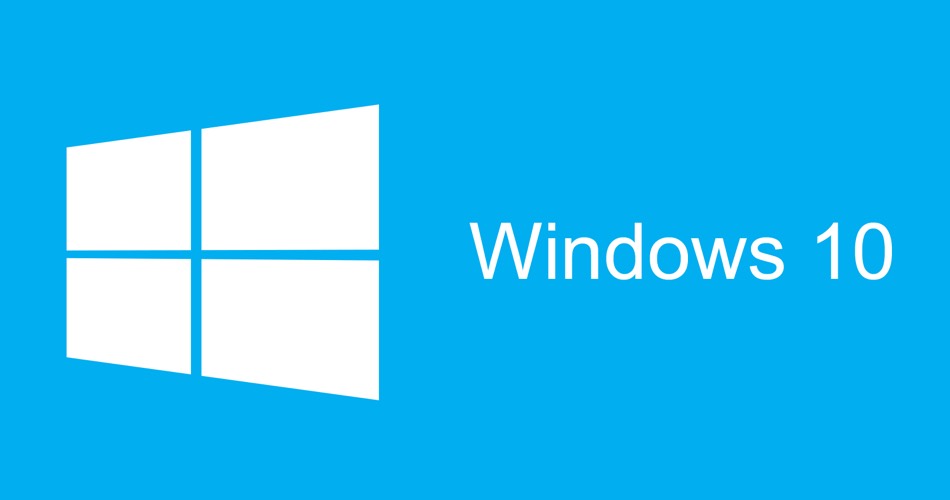
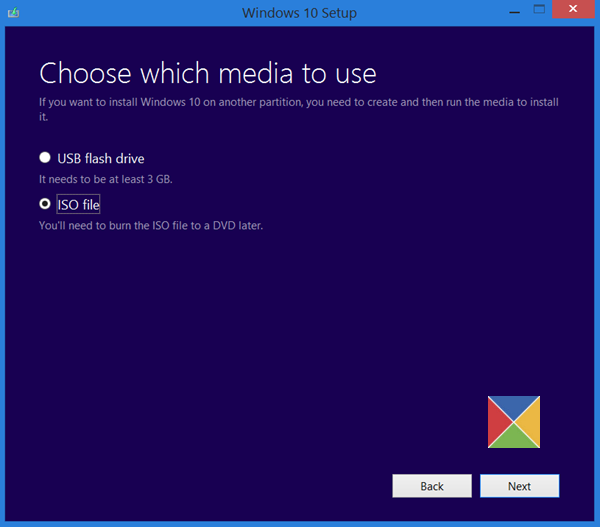







Tack för tipset om var jag kunde ladda ner Windows 10. Bryr mig inte om den här uppdateringen som är släppt utan ville bara ha Windows 10 så jag kunde installera. Tack igen.